Maison >Tutoriel système >Série Windows >Comment activer Windows 10 gratuitement avec 2020
Comment activer Windows 10 gratuitement avec 2020
- WBOYoriginal
- 2024-08-01 17:15:431491parcourir
Avez-vous constaté que le système d'exploitation Windows 10 n'était pas activé ? Lorsque vous apportez une modification matérielle importante à votre appareil, comme le remplacement de la carte mère ou la mise à niveau du disque dur de votre ordinateur vers le meilleur SSD, Windows 10 peut ne plus être activé. Il existe plusieurs façons d'activer Windows 10 gratuitement, vous aurez besoin soit d'une clé de produit de 25 caractères, soit d'une licence numérique pour l'activer.
- Option 1 : Activer Windows 10 à l'aide d'une licence numérique
- Option 2 : Activer Windows 10 avec une clé de produit
- Option 3 : Activez Windows Pro gratuitement avec CMD
- Option 4 : Activez Windows Enterprise gratuitement avec CMD
Comment activer Windows 10 à l'aide d'une licence numérique
Les licences numériques sont associées à votre matériel et liées à votre compte Microsoft et peuvent activer votre copie de Windows une fois que votre PC est connecté à Internet et que vous vous connectez à votre compte Microsoft. Cette méthode d'activation s'adresse à tout utilisateur qui met à niveau une copie authentique de Windows 7 | Windows 8.1 à Windows 10.
1. Lors de l'installation de Windows 10, sélectionnez Je n'ai pas de clé de produit lorsque vous êtes invité à l'activer.
2. Configurez et connectez-vous avec votre compte Microsoft et connectez-vous à Internet, vous serez activé.
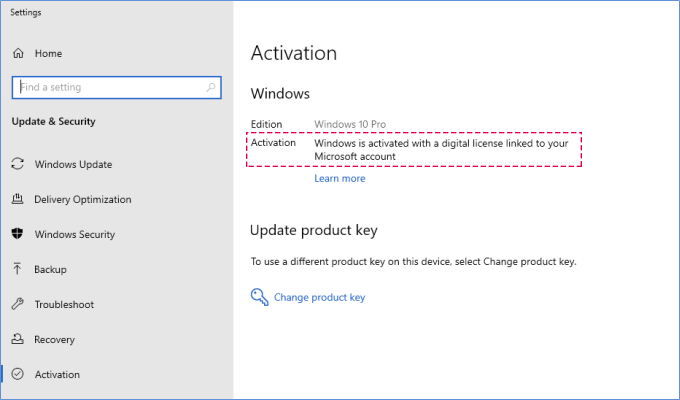
3. Vous pourrez vérifier si Windows est activé.
Assurez-vous d'associer votre compte Microsoft à votre licence numérique pour vous préparer aux modifications matérielles.
Comment activer Windows 10 avec une clé de produit
Si vous disposez d'une clé de produit, vous pouvez utiliser Modifier la clé de produit pour activer Windows 10.
Pour saisir la clé de produit, sélectionnez le bouton Démarrer, puis sélectionnez Paramètres > Mise à jour et sécurité > Activation. Sous Mettre à jour la clé de produit, cliquez sur Modifier la clé de produit, puis saisissez une clé de produit correspondant à votre édition de Windows 10.

Comment activer Windows 10 Pro gratuitement avec CMD
Étape 1 : Ouvrez l'invite de commande en tant qu'administrateur.
Dans la zone de recherche, saisissez cmd, puis choisissez Exécuter en tant qu'administrateur.
Étape 2 : Installer la clé client KMS.
Utilisez la commande "slmgr /ipk yourlicensekey" pour installer une clé de licence. Si vous trouvez d'autres clés pour Windows 10 Professionnel, vous pouvez les remplacer par la clé dans la ligne de commande après slmgr /ipk, comme indiqué dans la figure suivante.
slmgr /ipk W269N-XXXXX-XXXXX-XXXXX-XXXXX

Étape 3 : Utilisez les lignes de commande suivantes pour vous connecter à un serveur KMS et activer votre Windows. N'oubliez pas d'appuyer sur Entrée après avoir tapé chaque ligne.
slmgr /skms kms.xspace.in
slmgr /ato

Étape 4 : Si vous souhaitez vérifier si votre Windows est activé ou non, tapez slmgr.vbs -xpr et appuyez sur Entrée.

Comment activer Windows 10 Entreprise gratuitement à l'aide de CMD
Étape 1 : Ouvrez l'invite de commande en tant qu'administrateur (Win+X, A).
Étape 2 : Dans la fenêtre d'invite de commande, exécutez cette ligne de commande "slmgr.vbs /upk", appuyez sur la touche Entrée.
Étape 3 : utilisez cette ligne de commande pour installer la clé de produit Windows 10 Entreprise.
slmgr /ipk NPPR9-XXXXX-XXXXX-XXXXX-XXXXX
Étape 4 : utilisez ensuite ces lignes de commande et appuyez sur Entrée.
slmgr /skms zh.us.to
slmgr /ato

Ce qui précède est le contenu détaillé de. pour plus d'informations, suivez d'autres articles connexes sur le site Web de PHP en chinois!
Articles Liés
Voir plus- Comment résoudre le problème de la rotation du bureau Windows 7 à 90 degrés
- Comment mettre fin de force à un processus en cours dans Win7
- Version préliminaire de Win11 Build 25336.1010 publiée aujourd'hui : principalement utilisée pour tester les pipelines d'exploitation et de maintenance
- Aperçu de la version bêta de Win11 Build 22621.1610/22624.1610 publié aujourd'hui (y compris la mise à jour KB5025299)
- La reconnaissance d'empreintes digitales ne peut pas être utilisée sur les ordinateurs ASUS. Comment ajouter des empreintes digitales ? Conseils pour ajouter des empreintes digitales sur les ordinateurs ASUS

